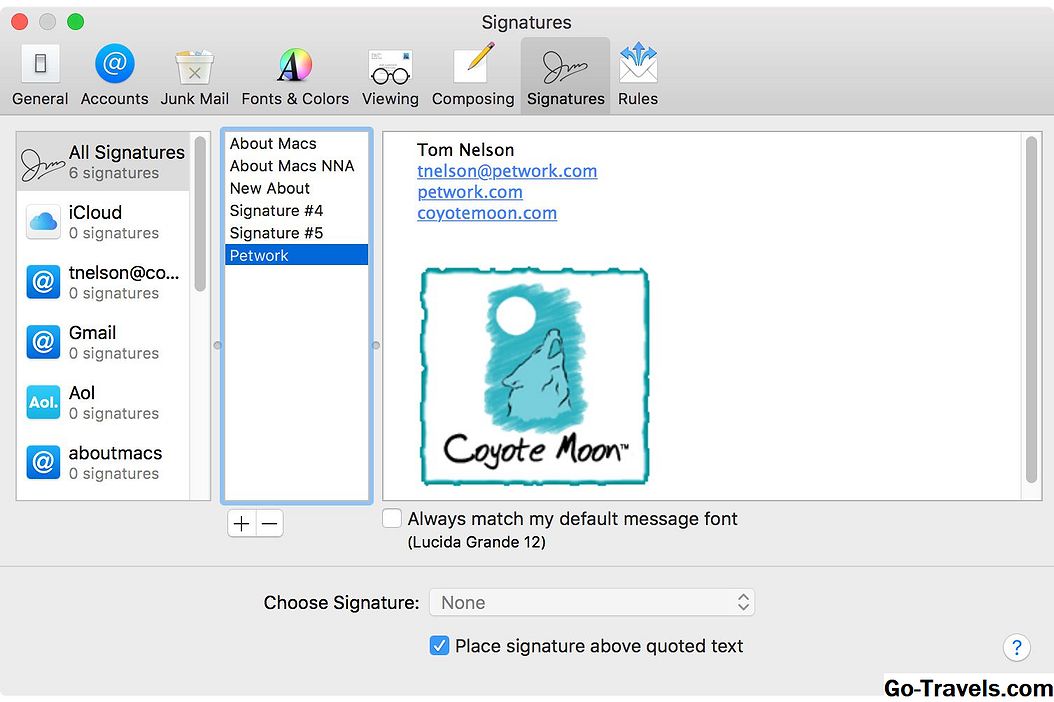Tanda tangan email adalah cara mudah untuk menunjukkan siapa Anda dan bahkan mengiklankan bisnis atau produk Anda tanpa banyak usaha, di setiap email. Klien email Mozilla Thunderbird memudahkan Anda melampirkan gambar ke tanda tangan Anda.
Hal yang baik tentang tanda tangan email adalah Anda dapat mengeditnya setiap kali Anda menulis pesan baru. Ini berarti bahkan jika Anda menyukai tanda tangan gambar Anda, Anda masih dapat mengubahnya atau menghapusnya untuk skenario yang berbeda.
Tambahkan Gambar ke Tanda Tangan Mozilla Thunderbird Anda
Dengan Thunderbird terbuka dan siap digunakan, ikuti langkah-langkah berikut:
-
Tulis pesan kosong baru menggunakan format HTML.
Jika tanda tangan sudah muncul ketika Anda menulis pesan baru, hapus saja semuanya di badan pesan.
-
Buat tanda tangan sesuai keinginan Anda (termasuk setiap dan semua teks yang harus disertakan), dan gunakan Sisipkan> Gambar menu dalam pesan untuk menempatkan gambar ke dalam tubuh. Ubah ukuran sesuai kebutuhan.
Anda bahkan dapat menghubungkan gambar ke situs web. Klik dua kali gambar untuk melakukan ini atau, ketika Anda memasukkan gambar, sebelum mengklik BAIK, masukkan URL di Link tab dari Properti Gambar jendela.
-
Akses File> Save As> File … pilihan menu.
Jika Anda tidak melihat bilah menu, tekan Alt kunci.
-
Sebelum menyimpan gambar, pastikan Simpan sebagai tipe opsi diatur ke HTML .
-
Pilih nama untuk file (seperti "signature.html") dan klik Menyimpan untuk menyimpannya di suatu tempat yang dapat dikenali.
-
Tutup pesan baru yang Anda buat; Anda tidak perlu menyimpan draft.
-
Mengakses Alat> Pengaturan Akun dari bilah menu (Anda dapat menekan tombol Alt kunci jika Anda tidak melihat menu).
-
Klik alamat email di sebelah kiri untuk akun apa pun yang harus menggunakan tanda tangan email khusus.
-
Di halaman kanan, menuju bagian bawah Pengaturan akun jendela, masukkan kotak di opsi yang disebut Lampirkan tanda tangan dari file bukan (teks, HTML, atau gambar):.
Opsi ini akan segera menonaktifkan teks tanda tangan apa pun yang termasuk dalam bagian tepat di atas opsi ini. Jika Anda ingin menggunakan teks dari area itu, pastikan untuk menyalin / menempelkannya ke file tanda tangan Anda dari atas dan kemudian menyimpannya kembali ke file HTML sebelum melanjutkan.
-
Klik Memilih… tombol di samping opsi itu untuk mencari dan memilih file HTML yang disimpan di Langkah 5.
-
Klik Buka untuk memilih file tanda tangan.
-
Klik baik dalam Pengaturan akun jendela untuk menyimpan perubahan.